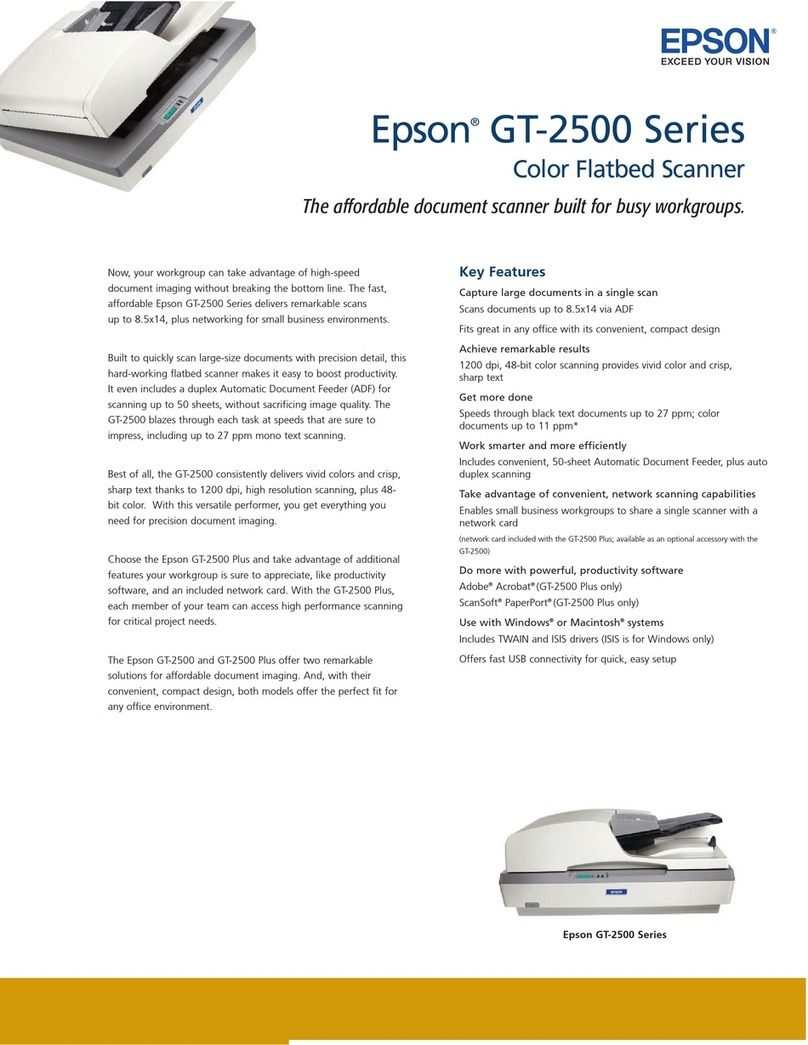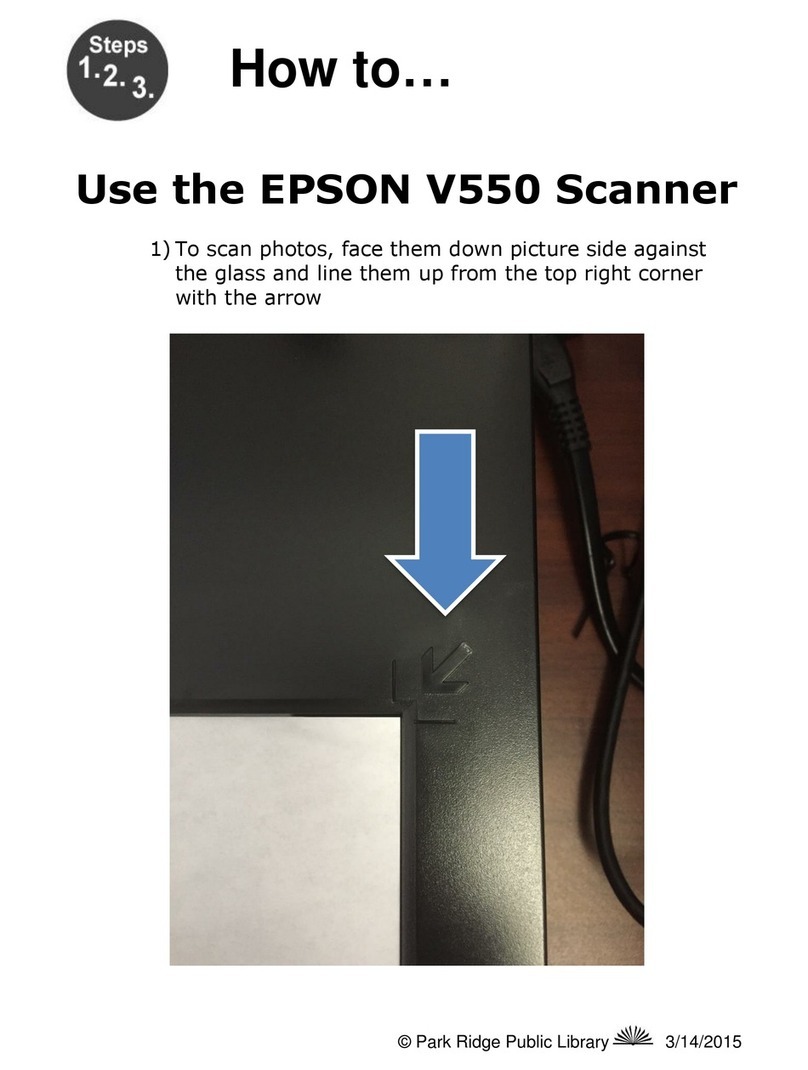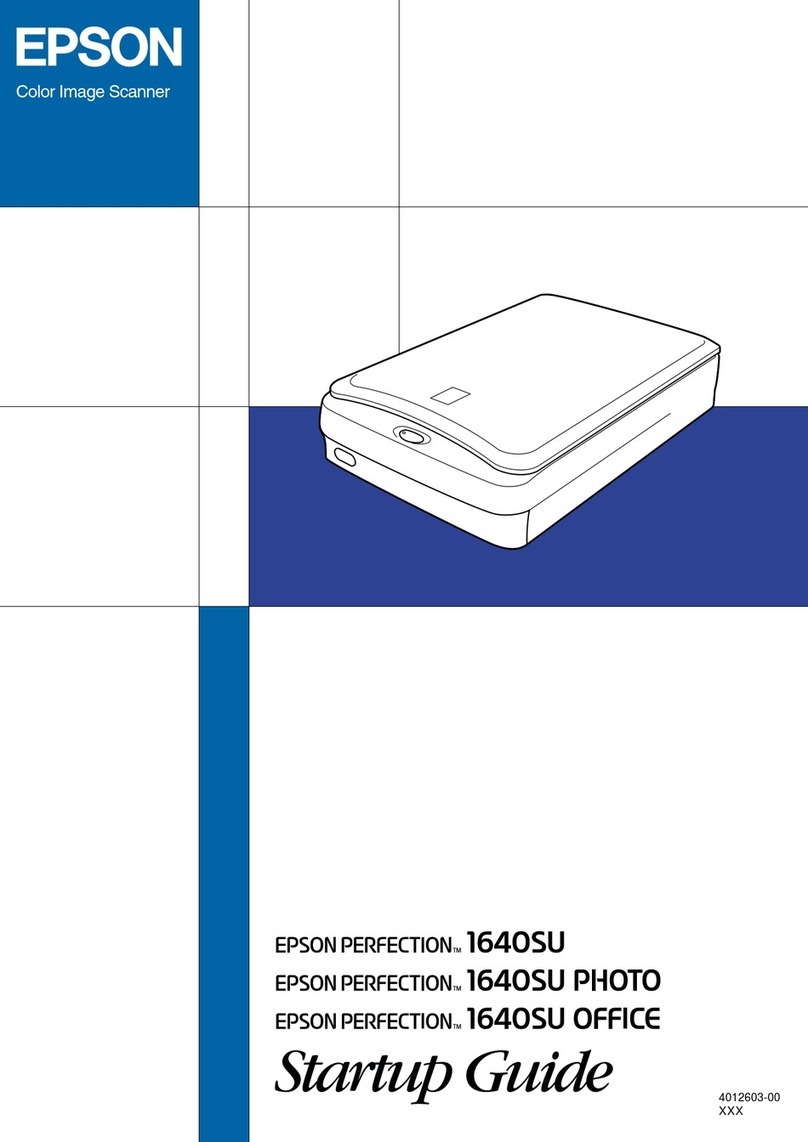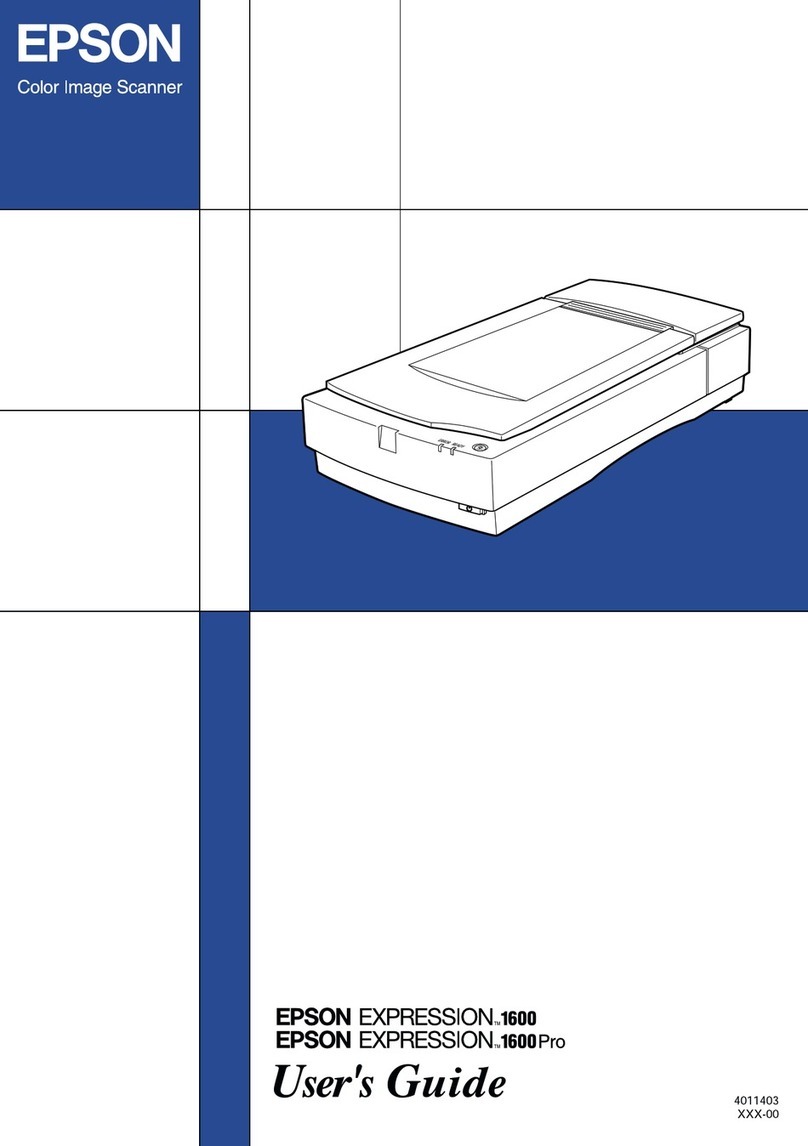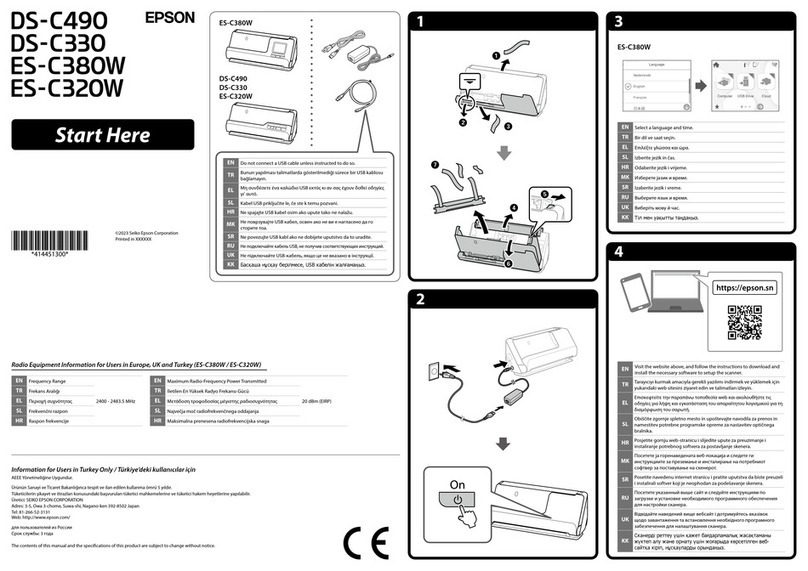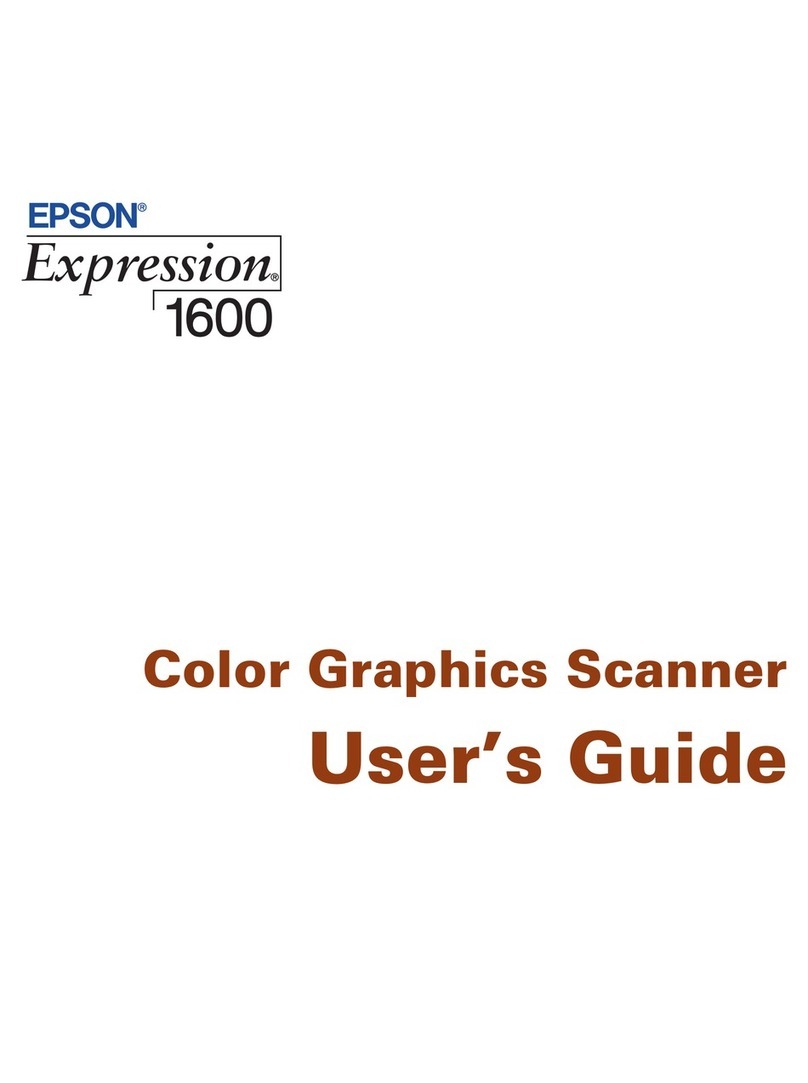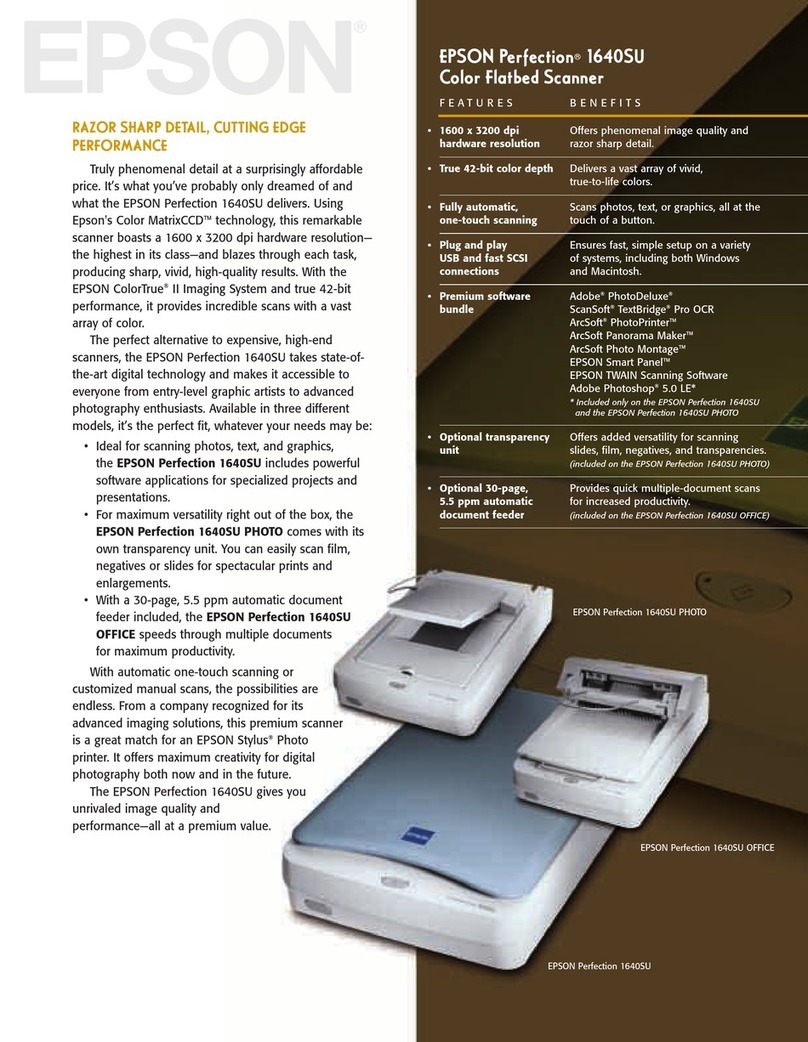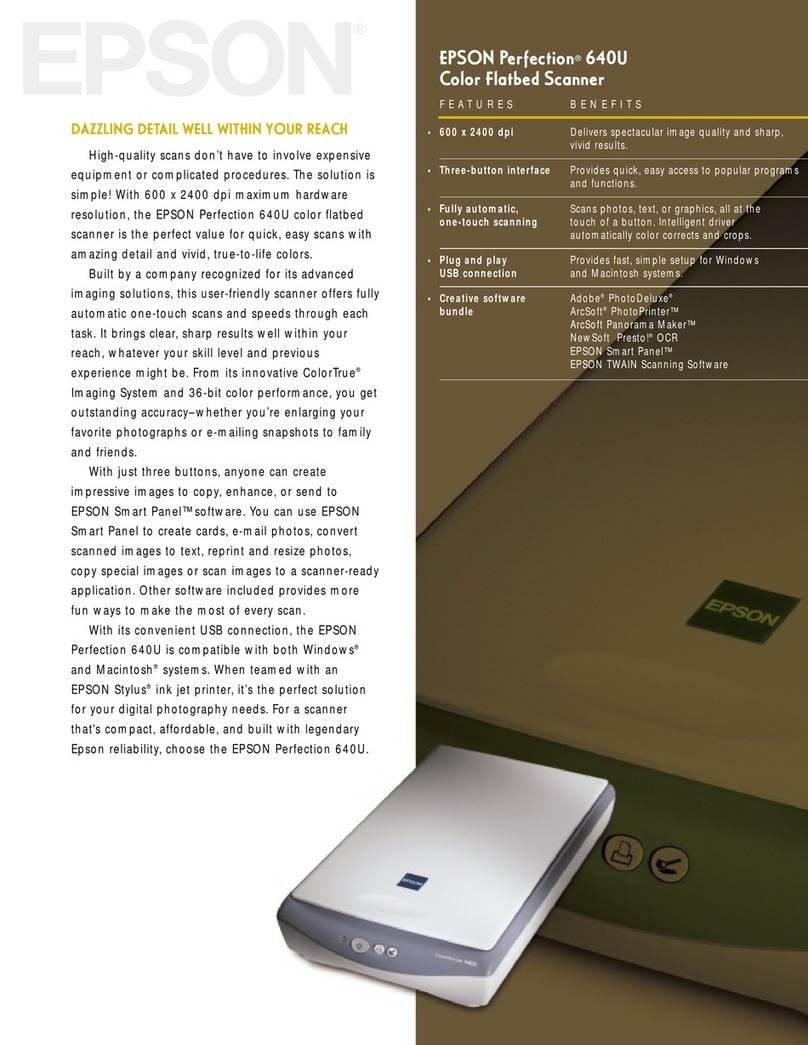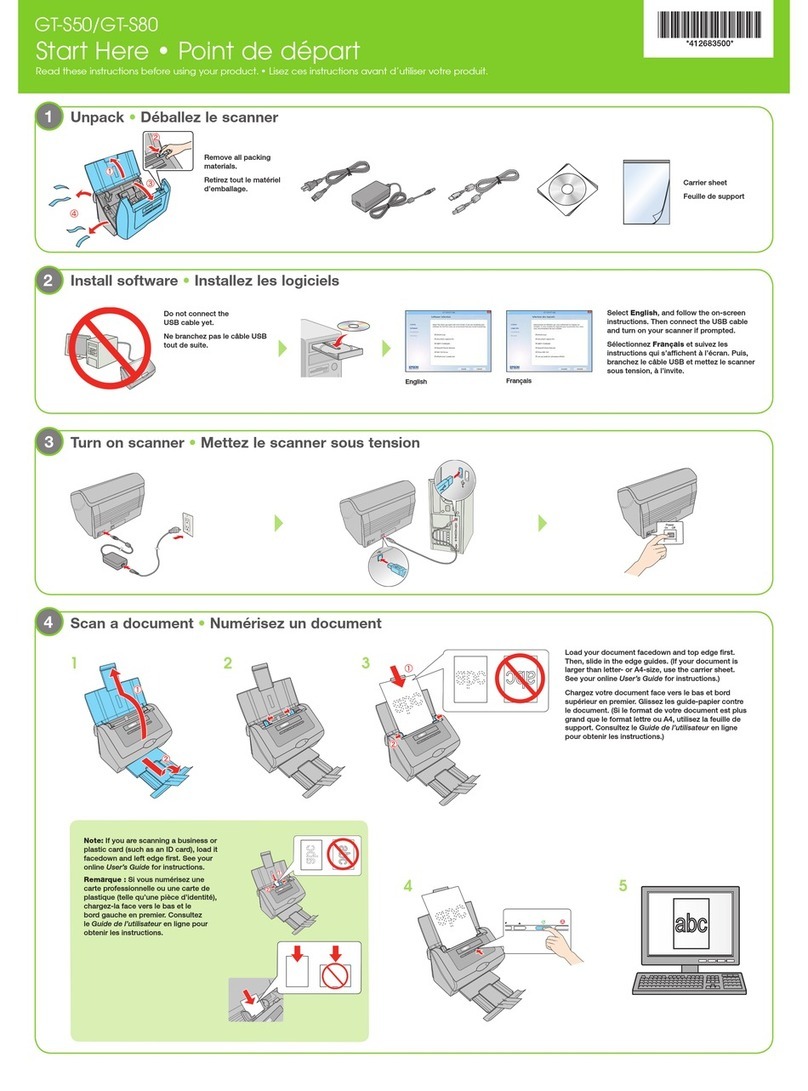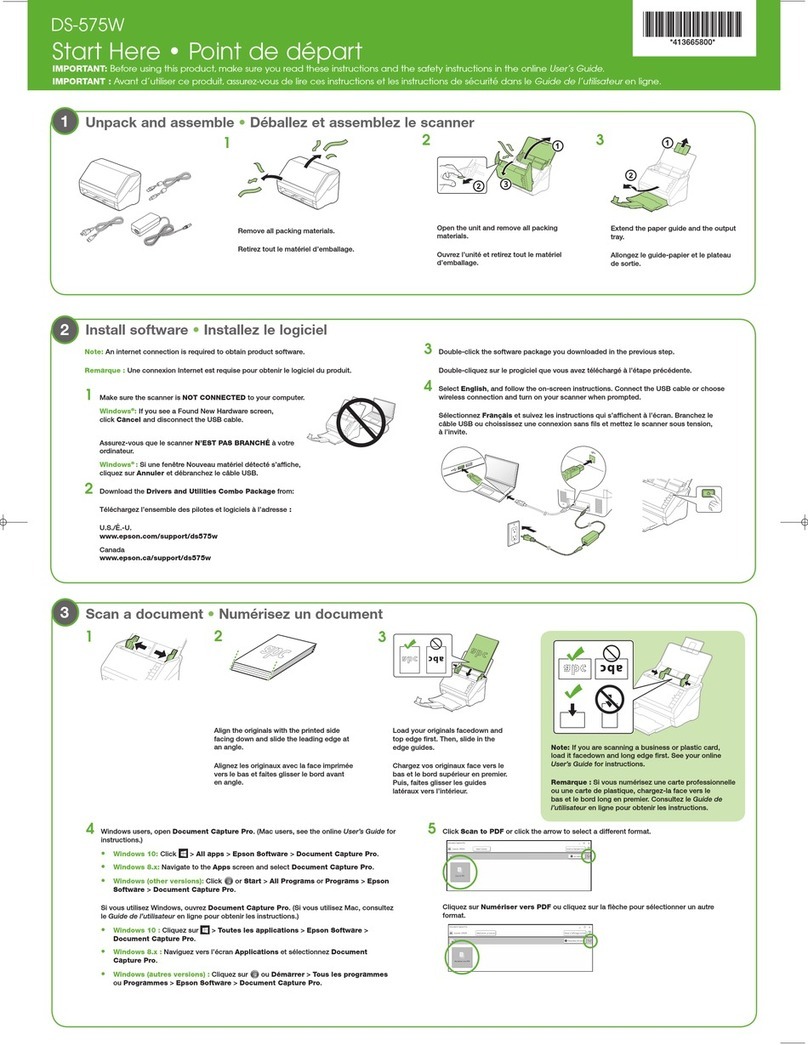Cómo copiar y escanear
Copying and scanning
•Pulse el botón (para una copia en blanco y negro) o el botón (para una
copia en color) para empezar a fotocopiar.
•Pulse los botones y al mismo tiempo para escanear el original y
guardarlo como un archivo PDF en su computadora.
•Pulse el botón o durante 3 segundos para copiar en modo de borrador.
•Mientras pulsa el botón o , pulse el botón dentro de 3 segundos para
hacer 20 copias.
•Press the button (for a black-and-white copy) or the button (for a color
copy) to start copying.
•Press the and buttons simultaneously to scan your original and save it
as a PDF file on your computer.
•Press the or button for 3 seconds to copy in draft mode.
•While pressing the or button, press the button within 3 seconds to
make 20 copies.
¿Preguntas?
Manual del usuario
Para acceder al Manual del usuario en formato electrónico,
haga clic en el icono situado en el escritorio (o en
la carpeta Mac Drive/Aplicaciones/EPSON Software/
Manual en Mac OS X). Si no tiene un icono para el Manual
del usuario, puede instalarlo desde el CD o visite la página
Web de Epson, tal como se describe a continuación.
Soporte técnico de Epson
Visite la página global.latin.epson.com/Soporte para descargar drivers, ver
manuales, obtener respuestas a preguntas frecuentes o enviar un correo
electrónico a Epson.
También puede hablar con un técnico de soporte al marcar uno de los
siguientes números de teléfono:
Argentina (54 11) 5167-0300 México
Bolivia* 800-100-116 México, D.F. (52 55) 1323-2052
Chile (56 2) 484-3400 Resto del país 01-800-087-1080
Colombia (57 1) 523-5000 Nicaragua* 00-1-800-226-0368
Costa Rica 800-377-6627 Panamá* 00-800-052-1376
Ecuador* 1-800-000-044 Perú
El Salvador* 800-6570 Lima (51 1) 418-0210
Guatemala* 1-800-835-0358 Resto del país 0800-10126
Honduras** 800-0122 República
Código NIP: 8320 Dominicana* 1-888-760-0068
Uruguay 00040-5210067
Venezuela (58 212) 240-1111
*Para llamar desde teléfonos móviles a estos números gratuitos, póngase en contacto
con su operador telefónico local.
**Marque los primeros 7 dígitos, espere un mensaje de respuesta y luego ingrese el
código NIP.
Si su país no aparece en la lista anterior, comuníquese con la oficina de ventas
de Epson más cercana. Pueden aplicar tarifas de larga distancia o interurbanas.
Any questions?
User’s Guide
To access the on-screen User’s Guide, click the icon
on the desktop (or in the Mac Drive/Applications/EPSON
Software/Guide folder in Mac OS X). If you don’t have a
User’s Guide icon, you can install it from the CD or
go to the Epson website, as described below.
Epson technical support
Visit global.latin.epson.com/Soporte to download drivers, view manuals, get
FAQs, or e-mail Epson (website available in Spanish and Portuguese).
You can also speak to a service technician by calling one of these numbers:
Argentina (54 11) 5167-0300 Mexico
Bolivia* 800-100-116 Mexico City (52 55) 1323-2052
Chile (56 2) 484-3400 Other cities 01-800-087-1080
Colombia (57 1) 523-5000 Nicaragua* 00-1-800-226-0368
Costa Rica 800-377-6627 Panama* 00-800-052-1376
Dominican Peru
Republic* 1-888-760-0068 Lima (51 1) 418-0210
Ecuador* 1-800-000-044 Other cities 0800-10126
El Salvador* 800-6570 Uruguay 00040-5210067
Guatemala* 1-800-835-0358 Venezuela (58 212) 240-1111
Honduras** 800-0122
Code: 8320
*Contact your local phone company to call this toll free number from a mobile phone.
**Dial the first 7 digits, wait for a message, then enter the code.
If your country does not appear on the list, contact your nearest Epson sales office.
Toll or long distance charges may apply.
Cómo imprimir desde una computadora
1Abra su documento o foto.
2Seleccione la opción para imprimir en su aplicación.
3Seleccione su impresora EPSON.
4En Windows, seleccione Preferencias o Propiedades.
5Elija los ajustes de la impresora. (En Windows, haga clic en Aceptar
cuando termine).
6Haga clic en Aceptar o en Imprimir para iniciar la impresión.
Solución de problemas
Troubleshooting
Indicadores de error / Error indicators
Si ve uno de los siguientes indicadores de error, siga los pasos descritos aquí para continuar:
If you see one of the error indicators below, follow the steps here to proceed:
Parpadeando / Flashing Encendido / On
o/or o/or
El papel está obstruido. Retire el papel
obstruido del alimentador de hojas, cargue
el papel correctamente, luego pulse uno
de los botones de copia para reanudar la
impresión.
Falta papel o han avanzado múltiples
páginas a la vez en el alimentador de hojas.
Cargue el papel correctamente, luego pulse
uno de los botones de copia para reanudar
la impresión.
La impresora puede tener un nivel de tinta
bajo. Puede seguir imprimiendo, pero debe
preparar botellas de tinta nuevas. Para
confirmar la cantidad de tinta restante,
revise visualmente los niveles de tinta en los
tanques de la impresora. El uso continuo de
la impresora cuando el nivel de tinta está
por debajo de la línea inferior del tanque
podría dañar el producto.
Es posible que el nivel de tinta haya llegado
a la línea inferior del tanque de tinta.
Consulte el Manual del usuario para obtener
instrucciones sobre cómo rellenar la tinta.
Paper is jammed. Remove jammed paper
from the sheet feeder, load paper correctly,
then press a copy button to resume printing.
Paper is out, or multiple pages have fed into
the sheet feeder. Load paper correctly, then
press a copy button to resume printing.
Ink level may be low. You can continue
printing, however you should prepare
new ink bottles. To confirm the actual ink
remaining, visually check the ink levels in
the printer ink tanks. Continued use of the
printer when the ink level is below the lower
line on the tank could damage the product.
Ink level may have reached the lower line
of the ink tank. See your User’s Guide for
instructions on refilling the ink.
o/or
Error de la impresora. Apague la impresora,
revise el interior de la impresora para ver
si hay papel obstruido u objetos extraños,
luego vuelva a encenderla. Si el error
persiste, comuníquese con Epson.
Las almohadillas de tinta están casi al final
de su vida útil. Comuníquese con Epson.
(Para reanudar la impresión, pulse uno de
los botones de copia).
La actualización del firmware de la
impresora falló. Intente realizar la
actualización una vez más. Asegúrese
de tener un cable USB a la mano.
Printer error. Turn the printer off, check
inside for jammed paper or foreign objects,
then turn the printer back on. If the error
does not clear, contact Epson.
The ink pads are near the end of their
service life. Contact Epson. (To resume
printing, press a copy button.)
The firmware update has failed. You will
need to re-attempt the firmware update.
Make sure you have a USB cable.
Printing from a computer
1Open your document or photo.
2Select the print option in your application.
3Select your EPSON printer.
4In Windows, select Preferences or Properties.
5Choose your printer settings. (In Windows, click OK when you’re done.)
6Click OK or Print to start printing.
1 2
¿Necesita papel y tinta?
Need paper and ink?
Utilice papel especial EPSON con tintas EPSON para obtener buenos
resultados. Puede adquirirlos de un distribuidor de productos EPSON
autorizado. Para encontrar el más cercano, visite la página global.latin.
epson.com o comuníquese con Epson tal como se describe en la sección
“¿Preguntas?” de este póster.
Use EPSON specialty papers with EPSON inks to get good results. You can
purchase supplies from an EPSON authorized reseller. To find the nearest one,
visit global.latin.epson.com or contact Epson as described in “Any questions?”
on this sheet.
Bright White Paper
Papel liso y blanco con un acabado opaco para texto nítido.
Además es compatible con la impresión a doble cara.
Smooth, bright white paper for crisp text. Plus, supports
double-sided printing.
Color Código/Code
Negro/Black T6641
Cian/Cyan T6642
Magenta T6643
Amarillo/Yellow T6644
3
EPSON es una marca registrada y EPSON Exceed Your Vision es un logotipo registrado de Seiko Epson
Corporation. Designed for Excellence es una marca comercial de Epson America, Inc.
Aviso general: El resto de productos que se mencionan en esta publicación aparecen únicamente con fines de
identificación y pueden ser marcas comerciales de sus respectivos propietarios. Epson renuncia a cualquier
derecho sobre dichas marcas.
La información contenida en la presente está sujeta a cambios sin previo aviso.
© 2012 Epson America, Inc. 7/12
EPSON is a registered trademark and EPSON Exceed Your Vision is a registered logomark of Seiko Epson
Corporation. Designed for Excellence is a trademark of Epson America, Inc.
General Notice: Other product names used herein are for identification purposes only and may be trademarks of
their respective owners. Epson disclaims any and all rights in those marks.
This information is subject to change without notice.
Impreso en XXXXXX / Printed in XXXXXX CPD-37643
Botón de cancelar
Stop button
Botón de copia en ByN
B&W copy button
Botón de copia en color
Color copy button
Botón de encendido
Power button